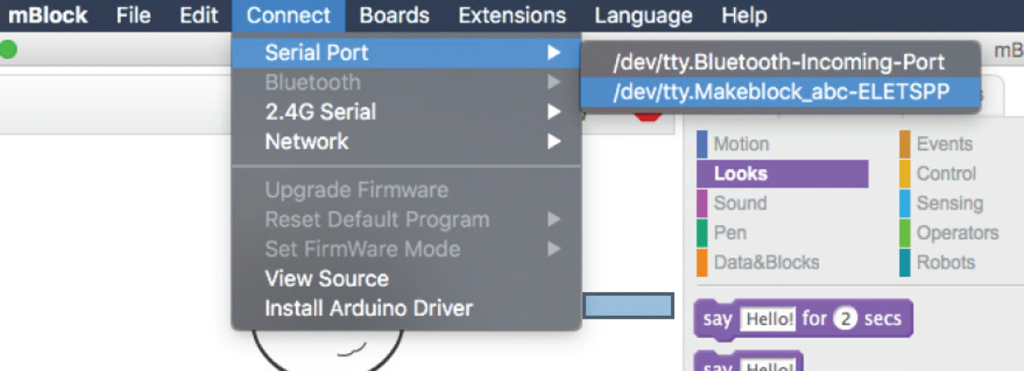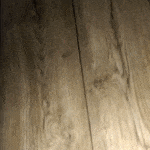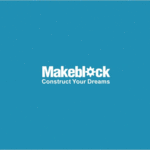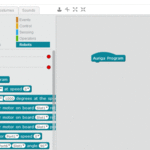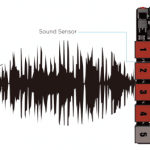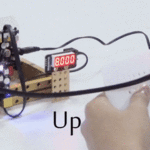يمثل برنامج mBlock منصة مفتوحة المصدر يمكن من خلالها تصميم الألعاب والرسوم والمتحركة و برمجة الروبوت والأردوينو باستخدام البرمجة الرسومية المبنية على Scratch
سنقوم في هذا الدرس بالتعرف على واجهة البرنامج وطرق ربط الروبوت بجهاز الكمبيوتر
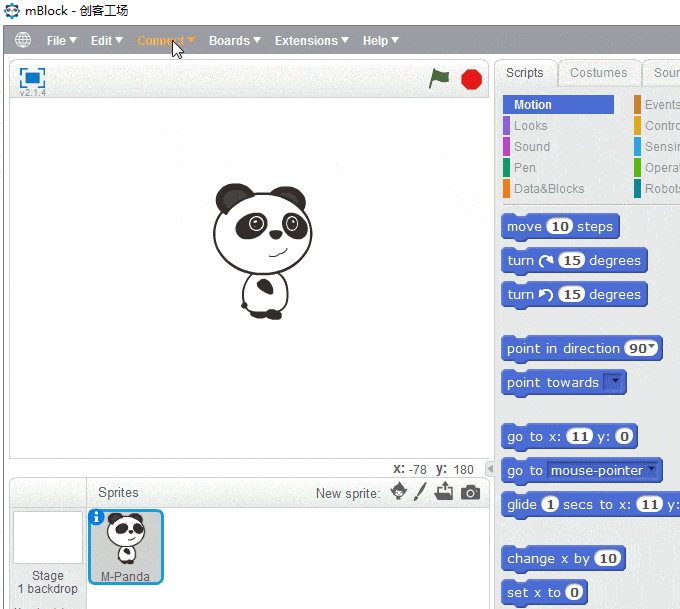
سنقوم بتطبيق خطوات هذا الدرس على mBot Kit كمثال ويمكن أن تطبق على جميع اللوحات الرئيسية لمنتجات MakeBlock
الأدوات المطلوبة:

تنصيب برنامج mBlock
يتوفر برنامج mBlock بشكل مجاني للتنزيل من الموقع http://www.mblock.cc
اختر النسخة المتوافقة مع نظام التشغيل لجهازك (ويندوز، MAC، لينيكس)
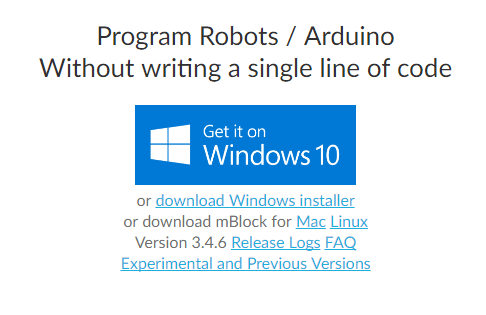
قم باتباع خطوات تنصيب البرنامج عند فتح ملف التنزيل
ستظهر لك واجهة البرنامج بهذا الشكل
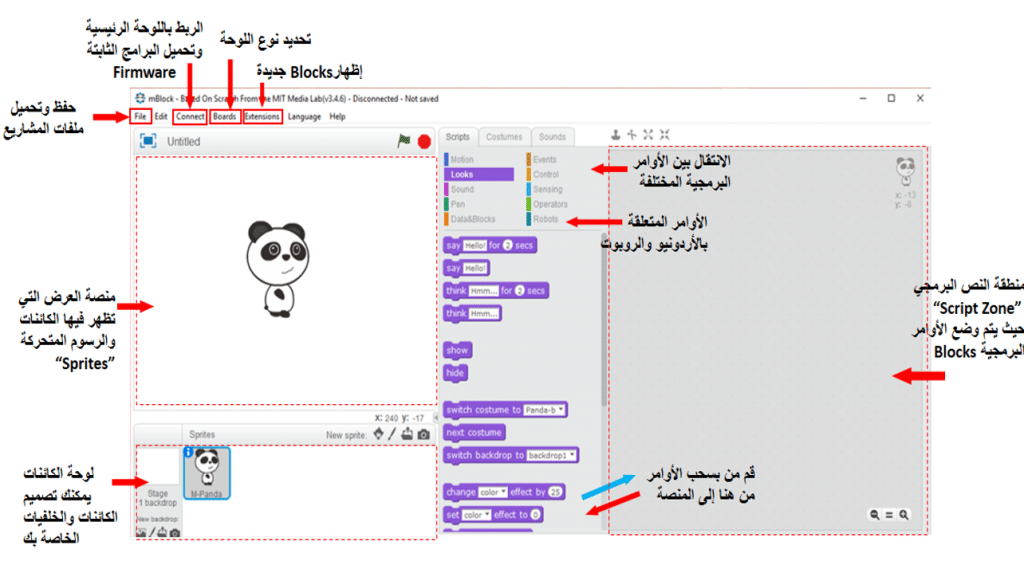
ربط اللوحة الرئيسية للروبوت
1- عن طريق كيبل USB
وهذه الطريقة التي يمكن من خلالها تنزيل البرنامج على اللوحة الرئيسية
قم بفتح برنامج mBlock واختر نوع الروبوت/ اللوحة الرئيسية من قائمة Board
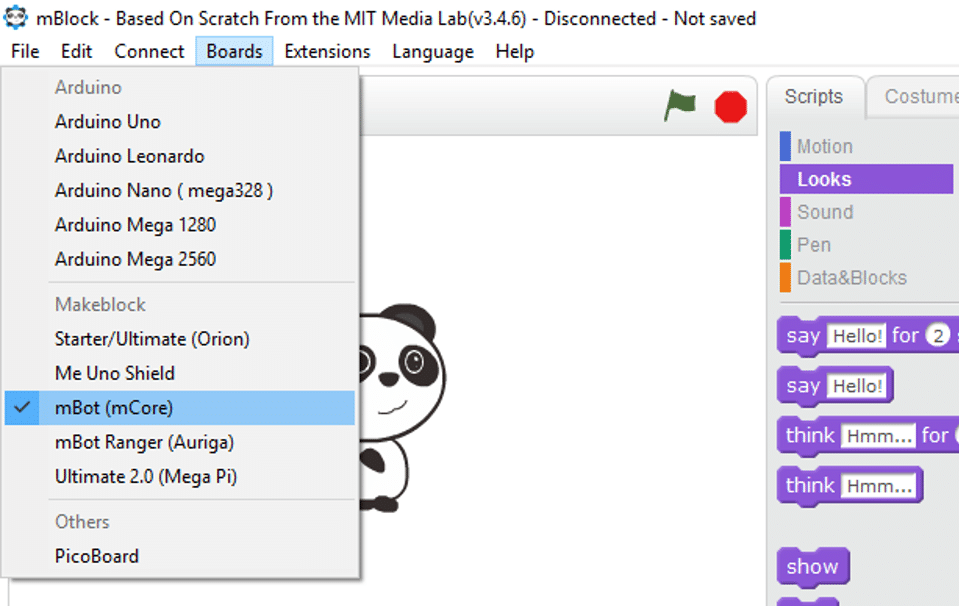
عند استخدام mBlock لأول مرة ستحتاج إلى تثبيت Arduino driver من قائمة connect يقوم ذلك بتثبيت البرامج اللازمة للتواصل بين جهاز الكمبيوتر ولوحة الأردوينو/الروبوت.
إذا كنت من مستخدمي نظام Mac OS Sierra قد تحتاج إلى تغيير إعدادات الأمان والخصوصية باتباع الخطوات على الرابط التالي
لمستخدمي Windowes
من قائمة Connect > Serial Port
واختر اسم المنفذ الخاص بالروبوت مثلا COM 5
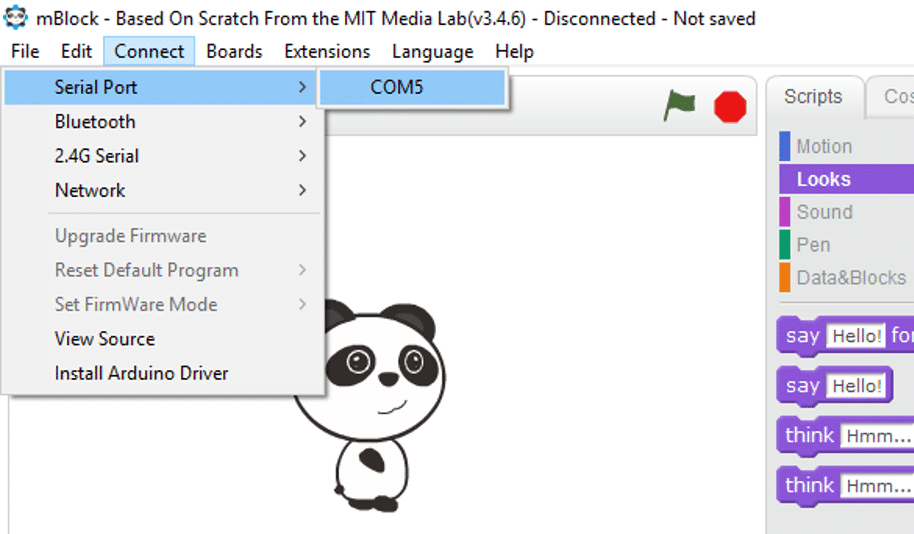
إذا كنت تستخدم نظام Mac فاختر قائمة Connect >serial Port
وسيظهر العنوان مثل /tty.usbserial
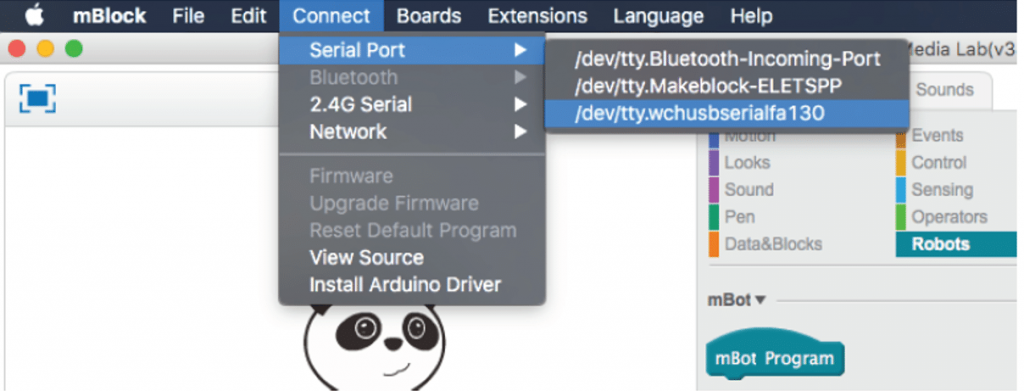
ستحتاج إلى تجربة عدة عناوين إذا كان لديك أكثر من جهاز متصل
ربط اللوحة الرئيسية للروبوت
2- الربط عبر 2.4G dongle
يمكن من خلال هذه الطريقة التحكم بالروبوت لاسلكيا باستخدم dongle خاص بجهاز الكمبيوتر ووحدة 2.4G المتصلة بالروبوت
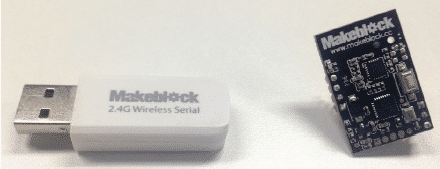
قم بتوصيل وحدة 2.4G باللوحة الرئيسية واضغط على زر الطاقة

قم بالضغط على الزر العلوي الموجود في وحدة 2.4G ستتحول إضاءة LED من وميض متقطع إلى سريع خلال ذلك قم بتوصيل dongle إلى جهاز الكمبيوتر
يجب أن تتحول إضاءة LED إلى إضاءة ثابتة

قم باختيار قائمة Connect من الشريط العلوي
2.4G Serial > Connect
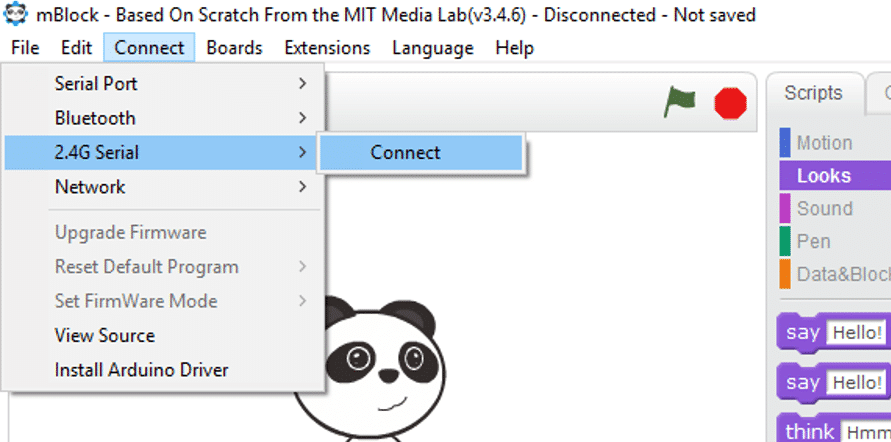
الآن يمكنك التحكم بالروبوت الخاص بك لاسلكيا
ربط اللوحة الرئيسية للروبوت
3- الربط عبر البلوتوث
يمكن ربط الروبوت/ اللوحة الرئيسية بجهاز الكمبيوتر عبر البلوتوث
قد لا تعمل هذه الطريقة بصورة مستقرة بسبب اختلاف رقاقات البلوتوث بين أجهزة الكمبيوتر وأنظمة التشغيل
لتجربة ذلك تحتاج إلى جهاز كمبيوتر يدعم البلوتوث الدخول إلى إعدادات النظام وتفعيل خاصية البلوتوث
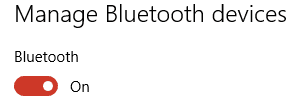
لمستخدمي Windows
اختر قائمة connect
Bluetooth > Discover
حتى تظهر نافذة منبثقة بأجهزة البلوتوث المكتشفة . قد يستغرق ذلك 60 ثانية
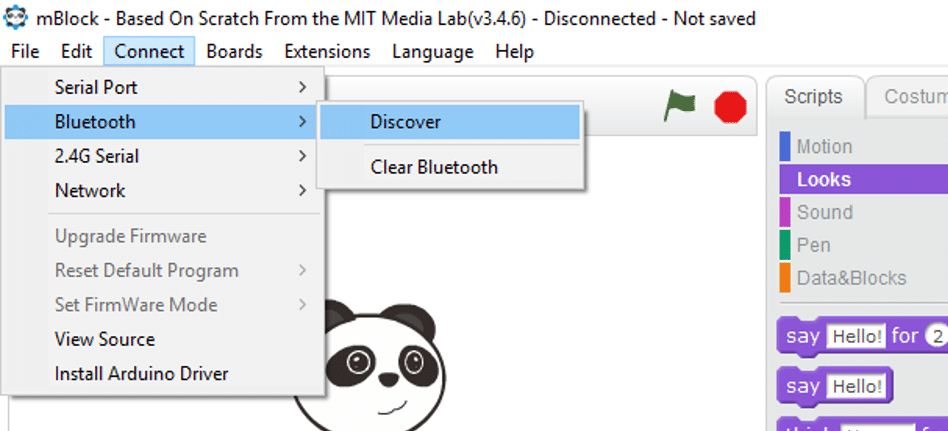
حدد الاسم الذي ترغب في الاتصال به وفق الجهاز الذي تستخدمه
مثلا سيظهر لك “MakeBlock”
انقر فوق “نعم” عند السؤال عن عن “الاقتران” للسماح للكمبيوتر بالتواصل مع الروبوت
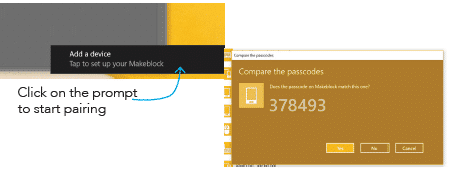
لمستخدمي MAC
عند ربط الروبوت عبر البلوتوث للمرة الأولى ستحتاج إلى اختيار رمز البلوتوث < Bluetooth Preference
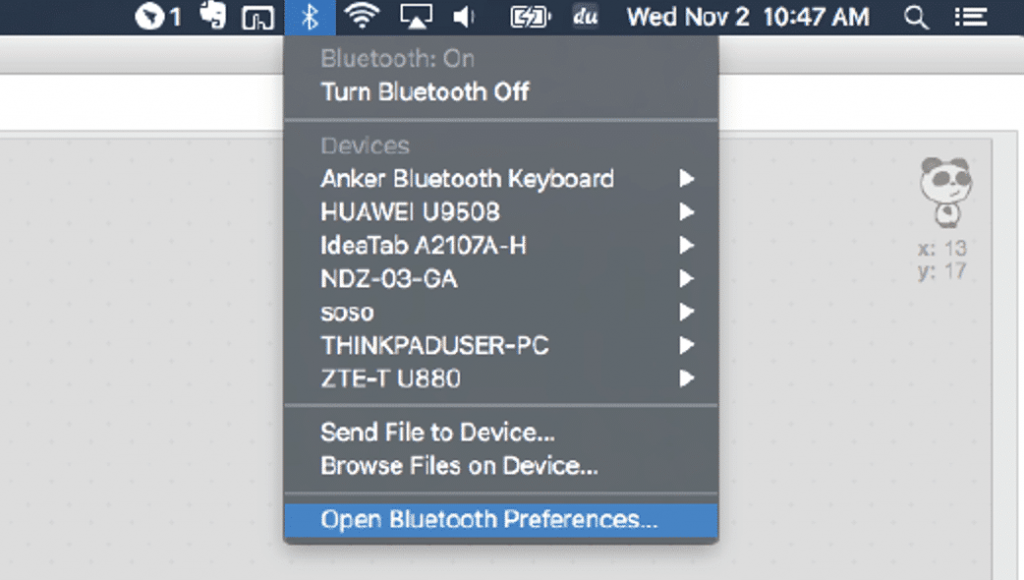
انقر على زر الاقتران يمين اسم الجهاز
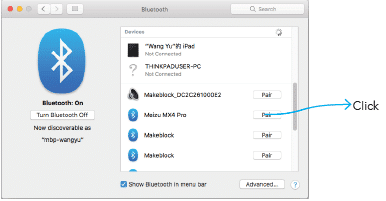
ثم في واجهة mBlock اختر قائمة Connect
Serial Port
ثم اختر عنوان جهاز البلوتوث الخاص بك